TV Recording Tips
- COBA GRATIS COBA GRATIS
- 1. DVR for TV Recording+
-
- 1.1 Best Ways to Record OTA TV Shows with Digital DVR Recorder in 2020
- 1.2 How to Choose the Best Digital Video Recorders for TV in 2020
- 1.3 4 Ways You Shoud Know for TV Recording in 2020
- 1.4 Top 6 DVR Recorders for TV in 2020
- 1.5 5 Methods to Record TV Shows without DVR in 2020
- 1.6 The Alternative to HD TV Recorder for TV Shows Recording in 2020
- 1.7 Top 5 PVR Recorder for Live TV Shows in 2020
- 1.8 All Ways to Record TV Shows on Fire TV Stick in 2020
- 1.9 All Things to Know About TV Shows Recording on Philo TV in 2020
- 1.10 Easy Ways to Record Programs on Roku in 2020
- 1.11 Best TV Recording Box: the 9 Best Ways to Enjoy TV Shows
- 1.12 What are the Best TV Recording Devices in 2020
- 1.13 The Most Efficient Steps to Record TV Videos in 2020
- 1.14 How to Record TV Programs On An External Hard Drive in 2020
- 1.15 How to Record TV Shows on DVD Recorder Easily in 2020
- 1.16 Best Ways to Record TV Shows on Youtube TV in 2020
- 1.17 How to Record Shows from Samsung Smart TV via USB by Simple Steps in 2020
- 1.18 Deserved to Have Top 12 Freeview TV Recorders in 2020
- 1.19 How to Use Tablo TV Kill Time During Self-Quarantine Period in 2020
- 1.20 How to Edit TV Shows Recorded from Xfinity in 2020
- 2. Record Cable TV+
- 3. Record Live TV+
-
- 3.1 6 Popular HD TV Recorders in 2020
- 3.2 Top 5 Live TV Recorders on PC in 2020
- 3.3 How to Record OTA TV Shows in 2020
- 3.4 How to Record Online TV Shows Easily for 2020
- 3.5 How to Record A Show on 3 Main Live TV Streaming Services in 2020
- 3.6 Easy Steps to Record Live TV Shows in 2020
- 3.7 How to Record Shows from Streaming Services in 2020
- 3.8 Simple Methods to Record TV Shows on OTA Streaming Devices in 2020
- 4. Record Screen+
- 5. Other Tips for TV Recording+
3 Cara Mudah Merekam Program di Roku
Ditulis oleh Christine Smith • 2023-03-06 18:35:01 • Solusi Terbaik
Roku merupakan serangkaian pemutar media digital yang dibuat dan didesain oleh Roku, Inc. Perangkat ini memungkinkan penggunanya untuk melakukan streaming media dari beberapa layanan online seperti YouTube dan Netflix. Roku terdiri dari kotak atau stick streaming yang bisa bekerja pada koneksi internet Anda. Perangkat ini menyediakan opsi terbaik untuk mengubah TV sederhana menjadi TV cerdas. Di artikel ini, di bagian ini, Anda akan mempelajari cara merekam Roku. Anda bisa belajar dengan mudah cara untuk merekam di Roku dengan menggunakan beberapa cara sederhana. Sangat mungkin untuk merekam TV dengan menggunakan Roku, bahkan juga bisa merekam acara favorit Anda dan menontonnya kapan pun Anda mau.
- Bagian 1. Cara Terbaik untuk Merekam Program pada Roku
- Bagian 2. Merekam Program pada Roku Melalui fuboTV
- Bagian 3. Merekam Program pada Roku Melalui YouTube TV
Bagian 1. Cara Terbaik untuk Merekam Program pada Roku
Merekam suatu program pada Roku itu sangatlah mudah jika Anda menggunakan Wondershare UniConverter. Dengan aplikasi desktop yang canggih namun sederhana ini, Anda bisa merekam video yang berkualitas tinggi dari aktivitas desktop Anda dan menyimpannya sebagai file MP4, AVI, atau FLV. Sebelum Anda mulai merekam, aplikasi ini akan memperbolehkan Anda memilih mic untuk menambahkan narasi suara, webcam untuk menerapkan efek Gambar dalam Gambar (PIP), dan perangkat suara untuk menangkap suara sistem. Bahkan lebih baik, Anda juga bisa menambahkan anotasi seperti teks, bentuk, gambar, garis, dan masih banyak lagi. Ditambah lagi, Wondershare UniConverter hadir dengan pengedit video yang canggih dengan disertai fitur crop, trim, menambahkan efek video, dll.
Wondershare UniConverter – Alat Perekam Layar Desktop Terbaik
 Wondershare UniConverter - Konverter Video Terbaik untuk Mac/Windows
Wondershare UniConverter - Konverter Video Terbaik untuk Mac/Windows

- Merekam video aktivitas komputer dengan kualitas tinggi dengan mode layar penuh ataupun mode kustom.
- Menambahkan narasi suara, efek PIP, audio sistem, dan anotasi untuk merekam saluran Roku TV Anda.
- Software ini bahkan bisa merekam aktivitas desktop dan aplikasi lain seperti Skype, Zoom, tab browser, pengaturan sistem, YouTube, dan masih banyak lagi.
- Mengedit channel TV Roku yang telah direkam dengan memanfaatkan fitur trim, crop, menambahkan subtitle, memberikan watermark, dll.
- Mengonversi rekaman Roku TV menjadi format MP4, MP3, MOV, AVI, M4A, OGG, FLAC, dan format audio/video lainnya.
- Aplikasi perekam Roku Terbaik untuk Mac OS X 10.9+ (termasuk Catalina) & Win 10/8/7.
Ikutilah langkah-langkah berikut ini untuk merekam Roku TV pada Mac/Win dengan menggunakan Wondershare UniConverter:
Langkah 1 Jalankan Perekam Layar.
Pertama, jalankan Wondershare UniConverter pada PC Anda, kemudian tekan tombol fungsi Perekam Layar. Setelah itu, klik tombol Camcorder untuk menjalankan alat perekaman layar.
![]()
Langkah 2 Pilih area yang ingin Anda rekam.
Klik pada ikon "+", kemudian geser pemotong untuk mengatur area yang akan Anda rekam. Cara lainnya adalah dengan membuka menu Mode Merekam dan pilihlah Layar Penuh atau Kustom. Dengan mode Kustom, para pengguna bisa memasukan dimensi bingkai yang mereka inginkan sebelum menekan Kunci Rasio Aspek.
![]()
Langkah 3 Mengatur preferensi rekaman Anda.
Apakah Anda ingin merekam video yang memiliki suara yang dihasilkan oleh sistem komputer? Baiklah, jika begitu maka Anda harus memilih perangkat pada menu Audio Sistem. Anda juga bisa membuka menu Microphone, kemudian mengatur perangkat input suara. Dan tentu saja, para pengguna bisa menerapkan efek PIP dengan memilih kamera yang ada pada bagian Webcam.
![]()
Selanjutnya, klik menu Pengaturan, kemudian pilih antara format FLV, AVI, atau MP4 sebagai format target. Anda juga bisa mengatur kecepatan bingkai, kualitas, jalur folder, dan mengubah tombol pintasan pada keyboard.
![]()
Langkah 4 Mulai merekam channel Roku TV.
Jika perlu, Anda bisa menyesuaikan area perekaman, kemudian klik REC untuk mulai merekam Roku TV pada PC Anda. Untuk menambahkan teks, bentuk, gambar, garis, dan panah, maka jalankan taskbar, kemudian klik tombol Anotasi. Terakhir, tekan Berhenti apabila Anda sudah merasa puas dengan konten yang Anda rekam. Gunakan alat Pengedit Video untuk memperindah video rekaman Anda.
![]()
Bagian 2. Merekam Program pada Roku Melalui fuboTV
FuboTV merupakan layanan streaming yang populer dan berfokus pada acara siaran langsung mengenai olahraga. Menyediakan lebih dari 100 channel dan beberapa judul on-demand untuk ditonton. Hadir dengan penawaran pengguna secara gratis selama tujuh hari, kemudian setelah itu, Anda bisa memilih berlangganan paket seharga $54,99. Para penonton akan mendapatkan pengalaman bagus karena semua acara siaran langsung mengenai olahraga tersedia untuk ditonton dalam resolusi 4K. Layanan ini pertama kali dirilis pada Januari 2015 untuk streaming sepak bola. Layanan streaming ini sangat luar biasa bagi para pecinta olahraga.
Untuk merekam Roku TV, maka tekanlah UP ketika suatu acara tengah tayang, dan Anda sedang menontonnya. Langkah ini akan membuka opsi pemutar. Sekarang, Anda harus mencari tombol yang memiliki tulisan record. Terakhir, klik Ok. Jika acara ditayangkan nanti, maka pilihlah program yang ingin Anda rekam dengan Cari, Beranda, Petunjuk, Seri, dan Tampilan layar. Carilah acara yang Anda inginkan. Sekarang, tekanlah pada Ok sekali lagi, kemudian sorot dan pilih Rekam.
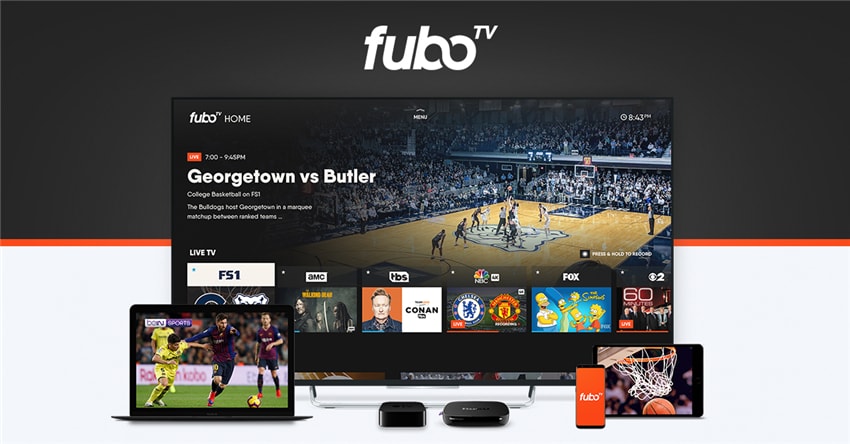
Fitur dari fuboTV:
● Mendukung fungsi Cloud DVR.
● Antarmuka yang intuitif.
● Menawarkan kualitas streaming yang mulus.
Bagian 3. Merekam Program pada Roku Melalui YouTube TV
Kami tidak terpikirkan bahwa YouTube TV seharusnya diperkenalkan. Banyak dari kita yang sudah mengenal apa yang ditayangkan. Anda bisa memperoleh akses hingga 60 jaringan dengan layanan siaran langsung streaming ini. Menyediakan penyimpanan tanpa batas pada cloud DVR. Anda hanya perlu menambahkan acara yang paling digemari untuk ditonton dari perpustakaan Anda. Rekaman acara siaran langsung TV bisa diakses untuk 9 bulan. Dengan membayar $40 per bulan, enam anggota dari keluarga sudah bisa memperoleh DVR yang dipersonalisasi untuk menonton. Selain itu, Anda bisa mencobanya secara gratis dan membayar nanti untuk berlangganan. Anda bisa merekam semua siaran langsung dengan menggunakan Roku TV yang direkam menggunakan fungsi DVR.
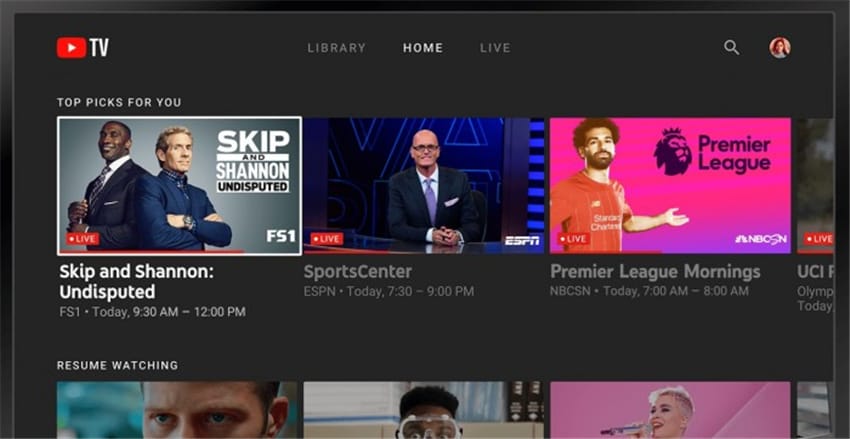
Fitur dari YouTube TV:
● Sesuai dengan TV Cerdas, pemutar media streaming, konsol game, smartphone, dan tablet.
● Antarmuka yang serupa dengan situs YouTube yang asli.
● Mode gelap juga tersedia untuk menjaga mata Anda dari efek cahaya biru yang berbahaya.
Kesimpulan
Jika Anda tidak mengetahui apa itu Roku dan fungsinya, maka konten ini tidaklah sesuai untuk Anda. Roku memberdayakan para penggunanya untuk melakukan beberapa hal yang luar biasa pada TV mereka. Anda hanya membutuhkan sebuah TV yang memiliki port HDMI dan Roku pemutar media digital yang akan melakukan segalanya untuk Anda. Perangkat Roku hadir dengan software dan remote. Ketika Anda berhadapan dengan koneksi internet yang lemah dan melewatkan beberapa acara, kenapa Anda tidak merekam Roku TV untuk ditonton nanti?



Christine Smith
chief Editor